
O que saber
- A ARRAYFORMULA permite que você multiplique um intervalo de células (uma matriz) em vez de duas células.
- Um exemplo de ARRAYFORMULA: = MatrizFórmula (SUM (C3: C9 * F3: F9)).
- As matrizes de entrada devem ser do mesmo tamanho; os dois intervalos de células devem ter um número igual de pontos de dados.
Este artigo explica como usar ARRAYFORMULA no Planilhas Google para que você possa inserir mais pontos de dados em seus cálculos.
Como usar ARRAYFORMULA no Planilhas Google
Você usa ARRAYFORMULA como qualquer outra função, mas nunca a usa sozinha. Sempre precede outra equação ou comando para informar ao programa que ele precisa usar e, possivelmente, retornar vários conjuntos (matrizes) de informações. Aqui está um exemplo.
-
Para este exemplo, ARRAYFORMULA irá agrupar nomes e sobrenomes de duas colunas em uma Planilha Google.
-
Normalmente, para agrupar os nomes da segunda linha na terceira coluna, você usaria uma fórmula “&”. Nesse caso, você usa dois e comercial na fórmula, como este: = (B2 & “,” & A2)
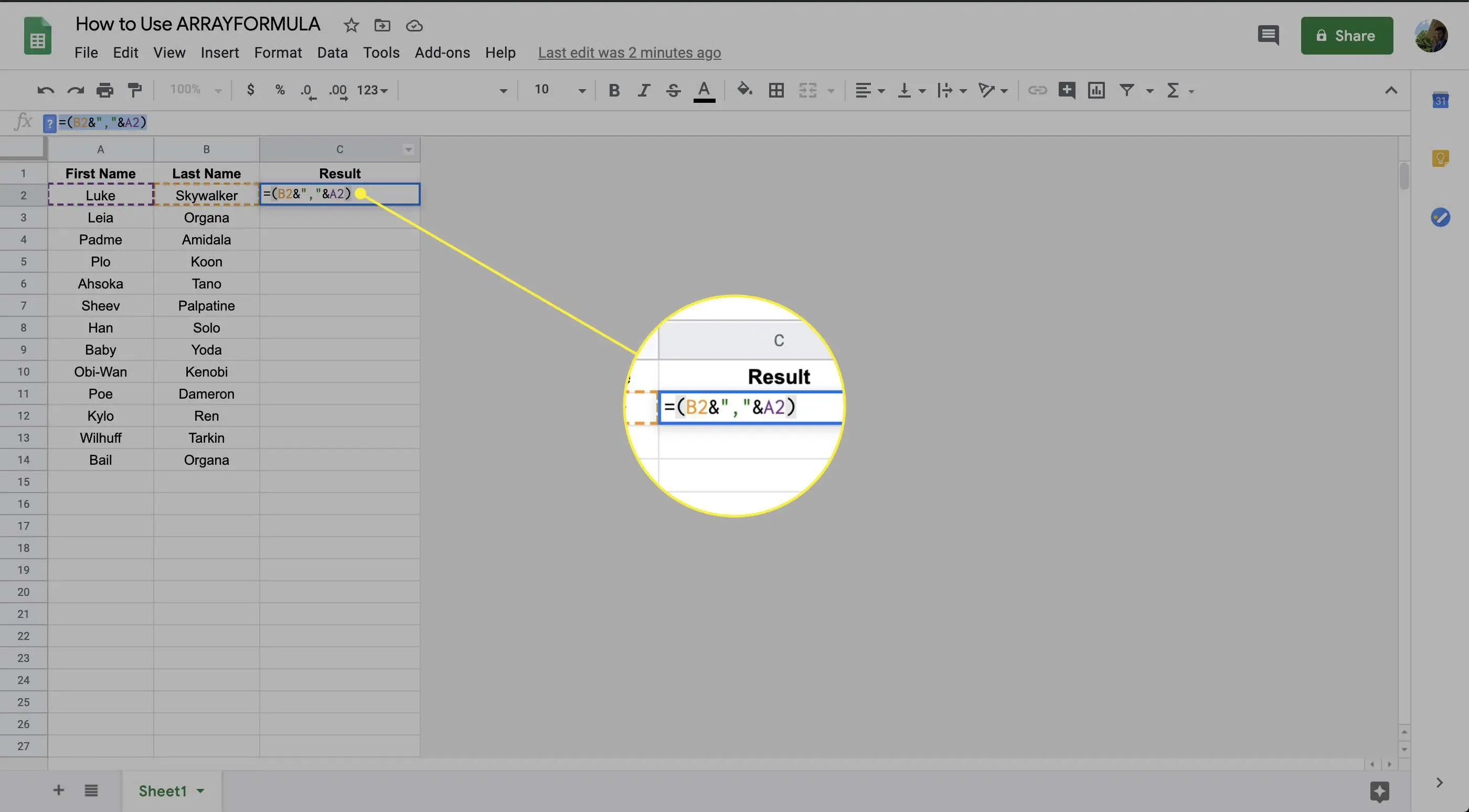
-
Aperte Entrar para executar a fórmula. O resultado substituirá o texto da fórmula.
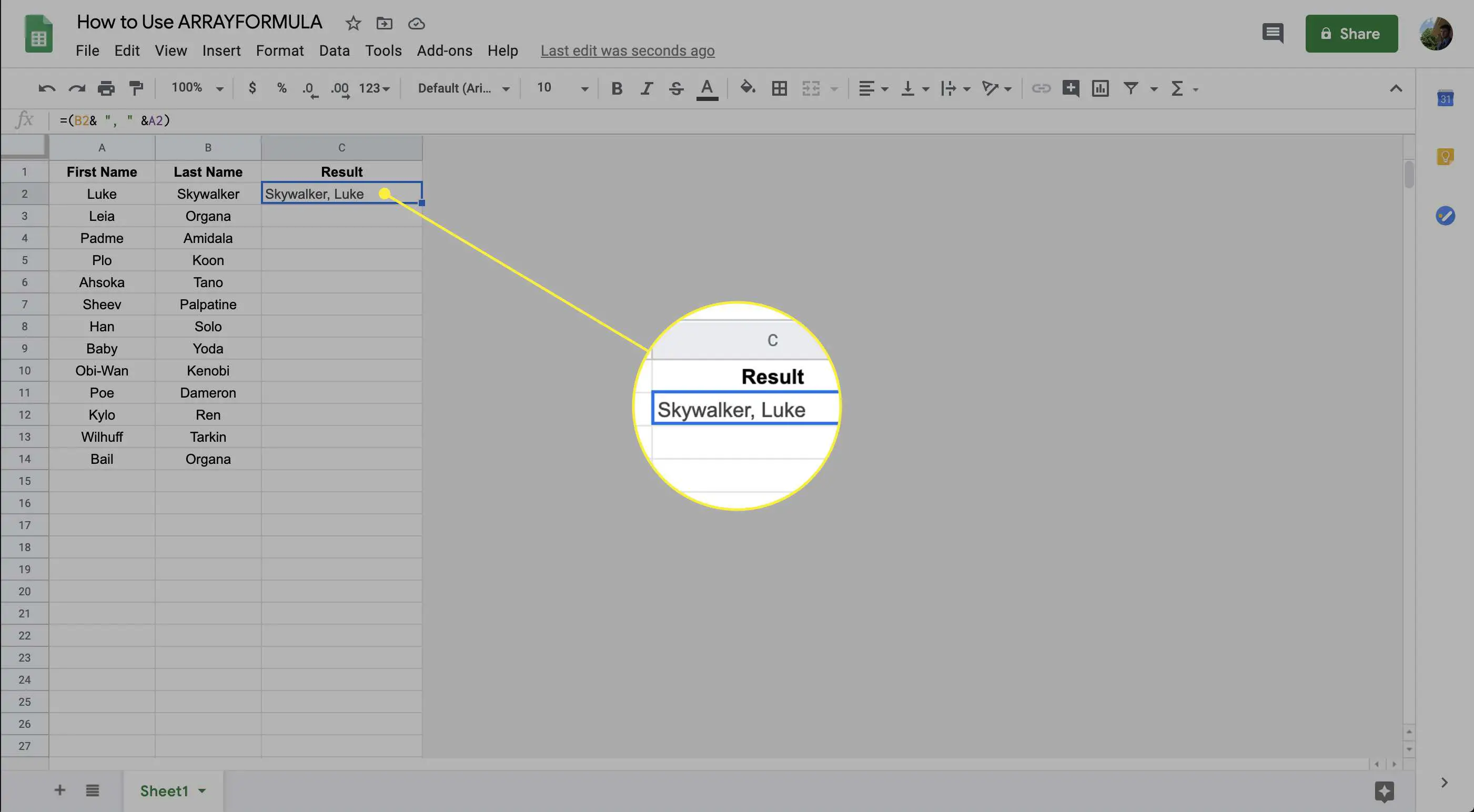
-
Para aplicar a fórmula a toda a coluna automaticamente, você adicionará ARRAYFORMULA e fará algumas pequenas alterações no argumento. Como qualquer outra fórmula no Planilhas Google, ARRAYFORMULA segue o sinal de igual, mas antes do argumento. Para fazer alterações na fórmula, clique em seu texto no campo de entrada.
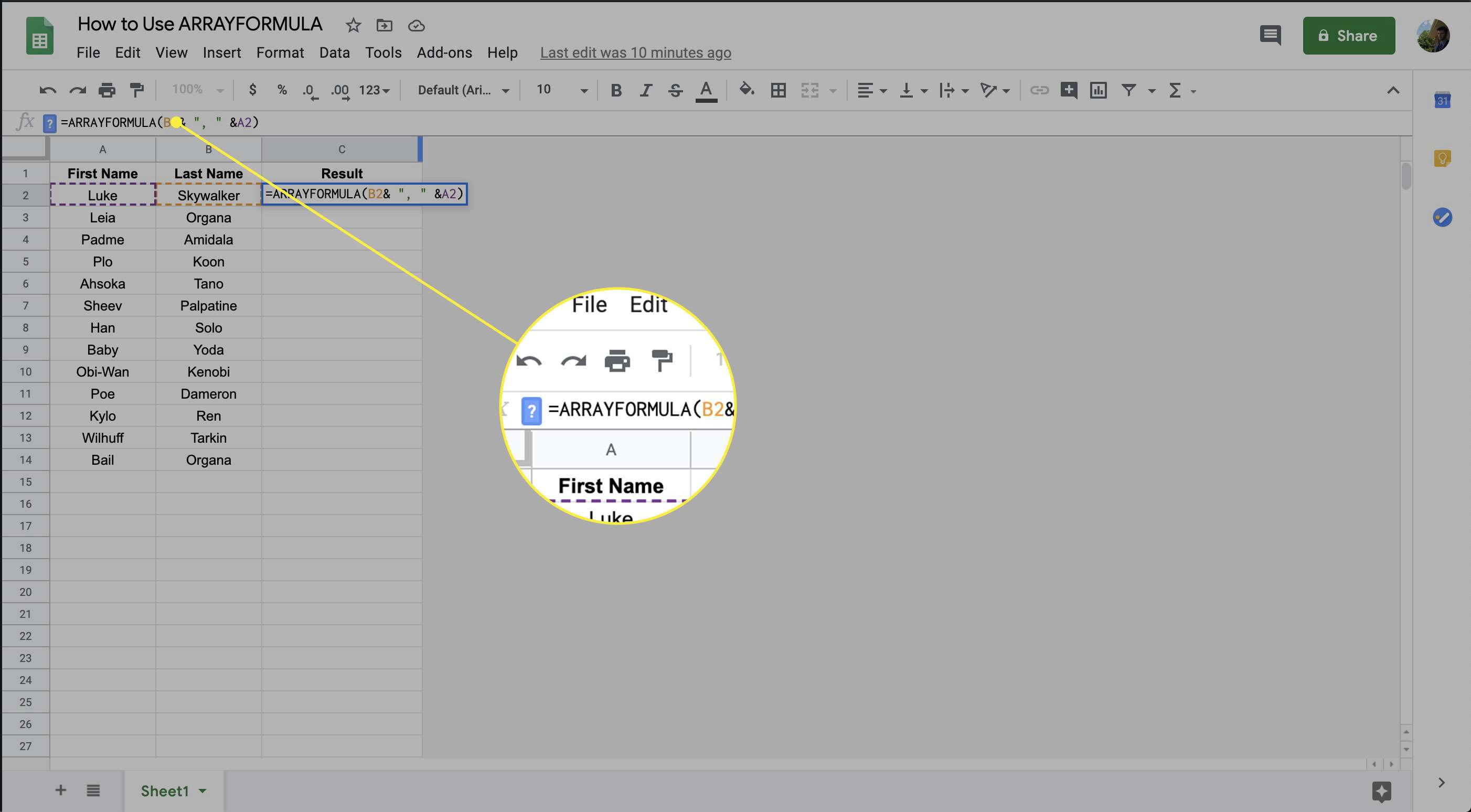
-
Apenas adicionar o comando ARRAYFORMULA não preencherá o resto da coluna porque você precisa dizer ao Google Sheets para usar todos os dados. Para fazer isso, use a notação adequada. No Planilhas (e em outros programas de planilhas), você usa um dois pontos (:) para definir um intervalo. Neste exemplo, os intervalos são B2: B e A2: A. Essa notação inclui todas as Colunas A e B, exceto a primeira linha, que contém os cabeçalhos. Em outros aplicativos, você usaria algo como B: B para usar uma coluna inteira ou B2: B12 para incluir um intervalo específico (neste caso, Linhas 2 a 12 da Coluna B). Suas matrizes de entrada devem ter o mesmo tamanho. Por exemplo, se você executou ARRAYFUNCTION em um intervalo de três células na Coluna A e duas células na Coluna B, um resultado voltaria como um erro, mas os argumentos válidos ainda seriam executados.
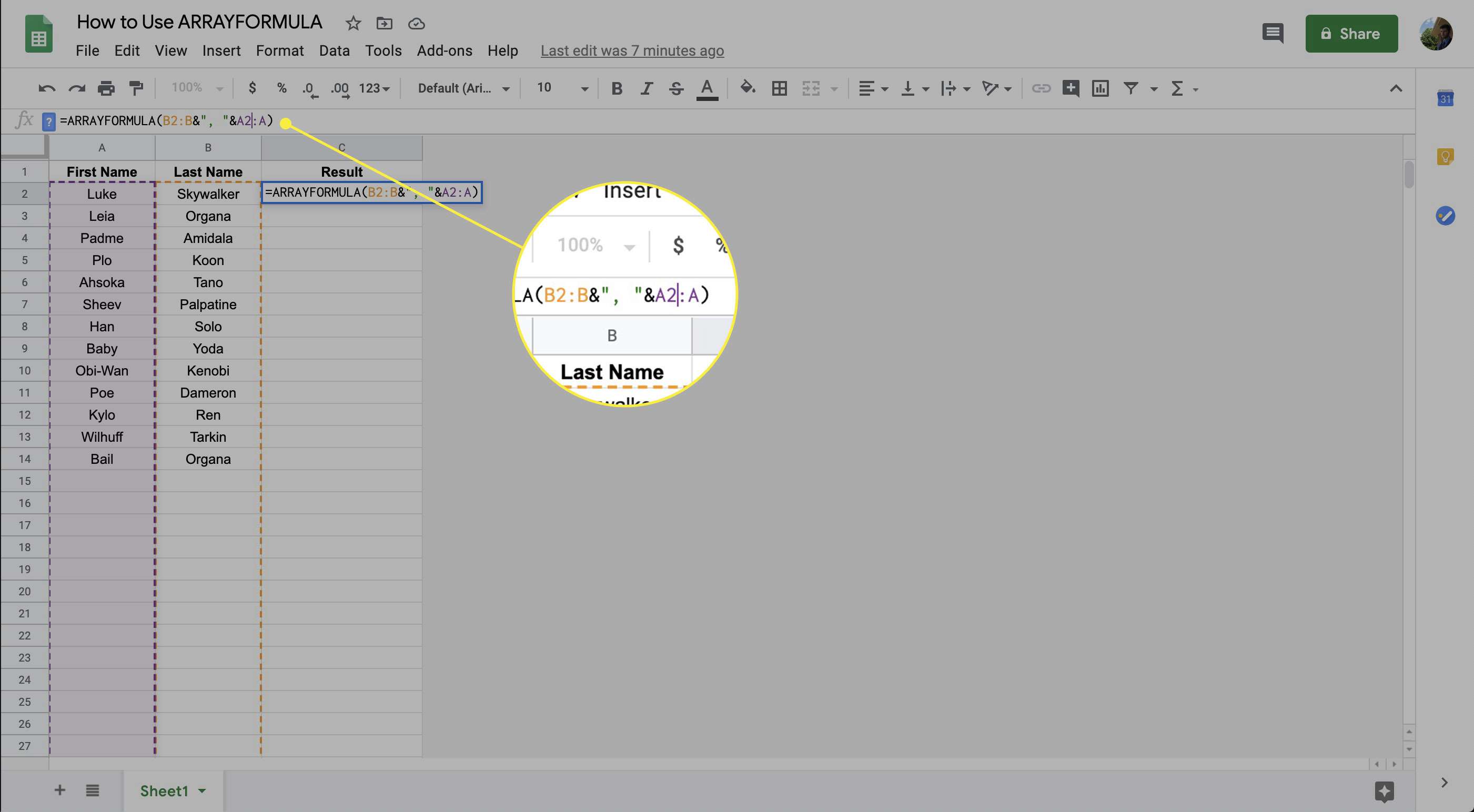
-
Aperte Entrar para executar a fórmula e preencher o restante das células.
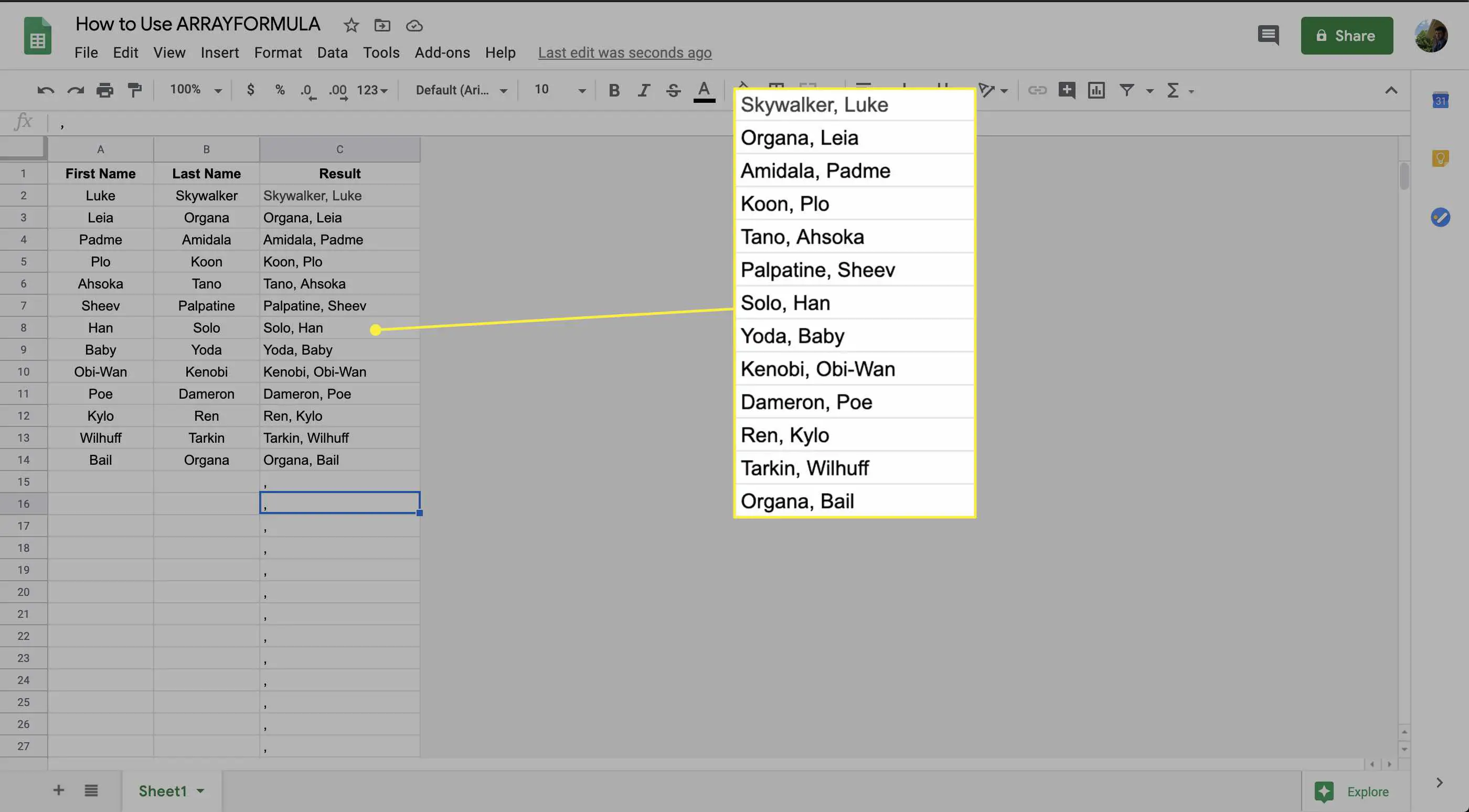
-
Conforme você adiciona mais entradas, a coluna com ARRAYFORMULA será atualizada.
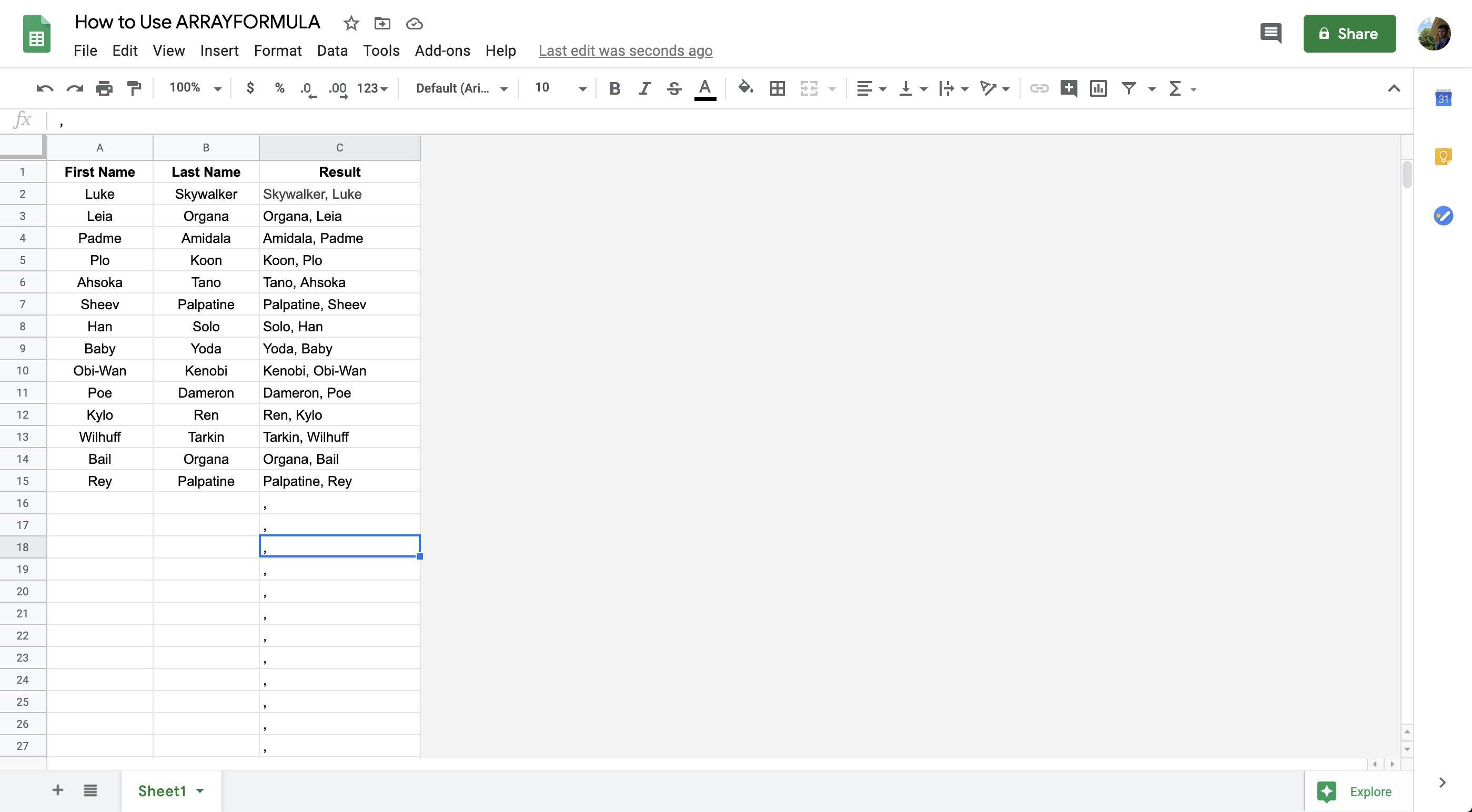
-
Se alguns de seus dados forem alterados, atualizá-los também modificará o resultado. Neste exemplo, as células na Coluna C ao lado das células vazias nas Colunas A e B contêm vírgulas porque faziam parte da fórmula de agrupamento original. Eles não aparecerão necessariamente para outras funções.
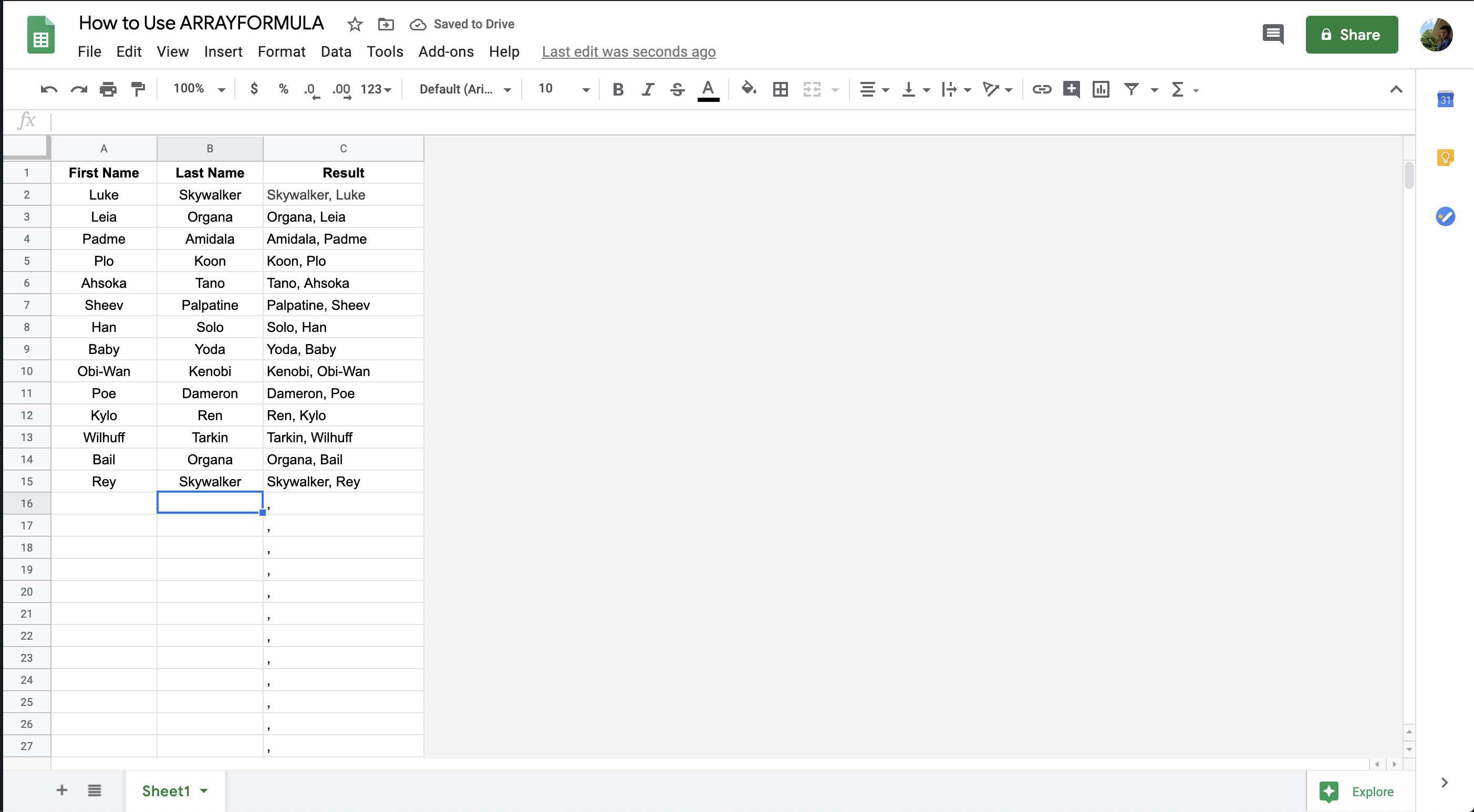
-
Para modificar os resultados, basta retornar à célula com a função ARRAYFORMULA e alterá-la. O resto dos resultados serão atualizados automaticamente.
O Planilhas Google só pode usar ARRAYFORMULA com matrizes do mesmo tamanho (ou seja, contendo o mesmo número de pontos de dados).
O que é o Planilhas Google ARRAYFORMULA?
A função ARRAYFORMULA no Planilhas Google funciona junto com vários outros cálculos para permitir que você inclua mais pontos de dados. Em vez de um único número ou célula, este comando permite incluir mais informações em seus cálculos e gerar resultados mais granulares. Por exemplo, se você tentar multiplicar dois intervalos de células, o Planilhas Google retornará um erro porque a função de multiplicação só sabe como encontrar o produto de dois ou mais números discretos (por exemplo, 4 vezes [the value in Cell A1]) Adicionar ARRAYFORMULA, no entanto, instrui o Google a contabilizar mais informações e usá-las de forma diferente do normal.
Usos de ARRAYFORMULA
O exemplo acima é apenas uma maneira de usar ARRAYFORMULA. Funciona com a maioria das funções do Planilhas Google e você nem precisa exportar uma matriz. Por exemplo, se estiver criando um relatório de despesas, você pode configurar uma função ARRAYFORMULA para multiplicar o preço de um item pelo número que você comprou e, em seguida, somar todos os custos. Esta função usa várias equações para criar um único bit de informação útil com base em elementos que você pode atualizar no futuro.
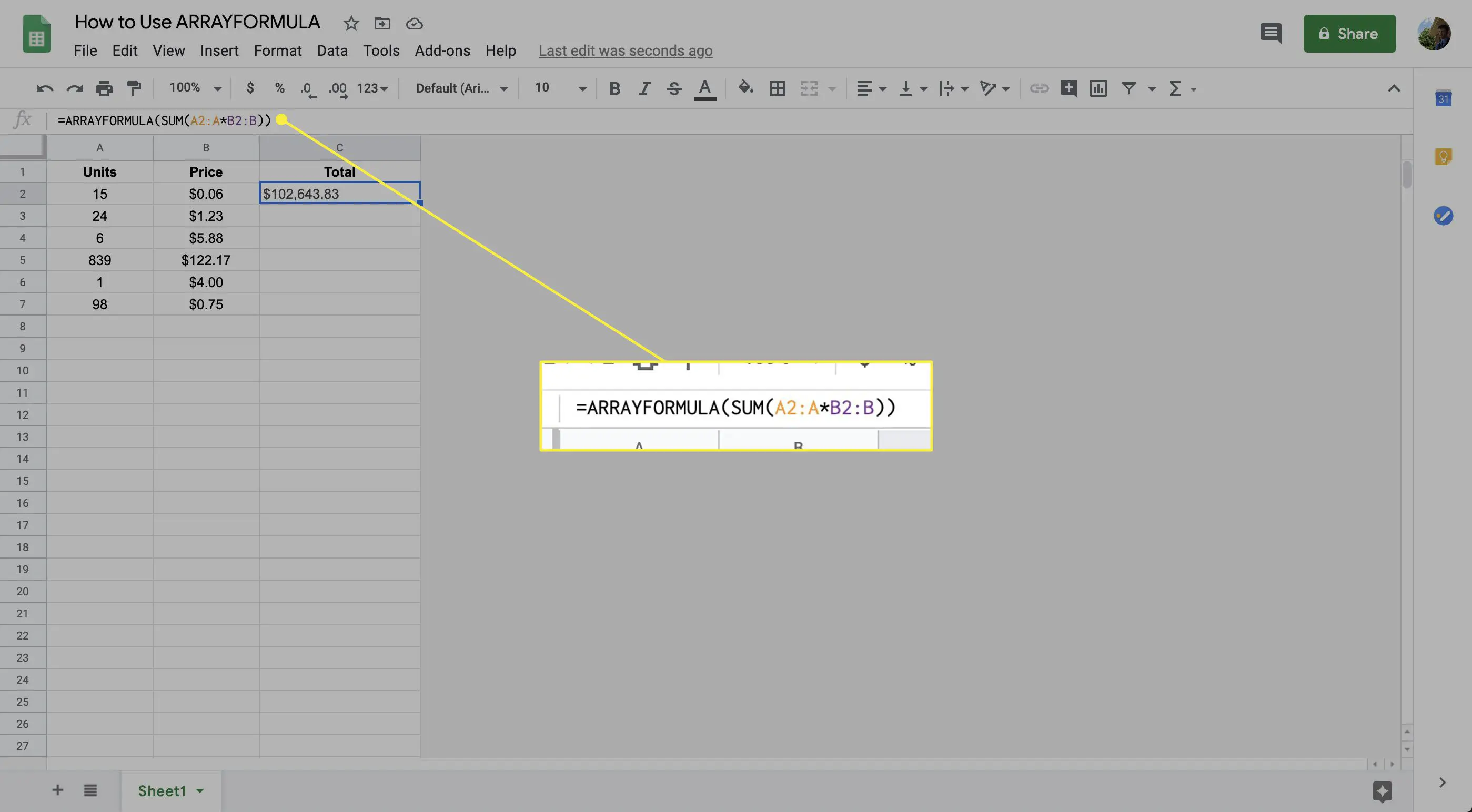
Por que não preencher?
Em alguns casos, você pode obter os mesmos resultados inserindo uma fórmula uma vez e, em seguida, arrastando o canto inferior direito da célula para baixo ou transversalmente para copiá-lo em todas as linhas ou colunas destacadas. No entanto, se você tiver muitas informações que atualiza regularmente, o ARRAYFORMULA economizará seu tempo. Você não precisa ficar enchendo conforme seu conjunto de dados ultrapassa o intervalo que você copiou; ele será atualizado automaticamente conforme você insere novos itens. A outra grande vantagem do ARRAYFORMULA é que, se você precisar atualizar a fórmula, não precisará copiá-la para todos os campos de resultado. Por exemplo, se você decidir que deseja adicionar duas matrizes em vez de multiplicá-las, você só precisa alterar um valor na caixa ARRAYFORMULA e ela preencherá automaticamente os outros. Se você preencher, você precisará ajustar cada campo de saída, o que cria mais trabalho mesmo se você usar a função preencher novamente.